一、配置arduinoIDE
1.打开设置File->Preferences
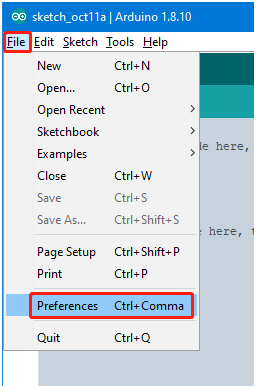
2.其中Sketchbook location路径是保存arduinoIDE下载的库文件等,自己编写的库也可以放入这个路径下,arduinoIDE编译时会在此目录搜索库文件。
Additional Boards Manager URLs:添加第三方模块下载链接。
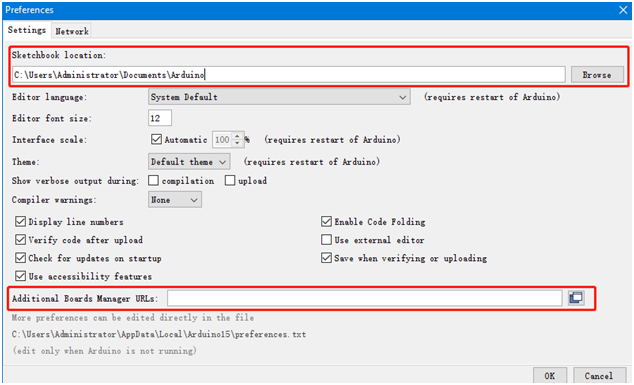
3.arduinoIDE环境语言默认跟随系统语言,默认可以不修改。(如果想强制设置成中文界面请修改语言栏为简体中文,强制设置成英文界面请选择English),重启arduinoIDE后生效。
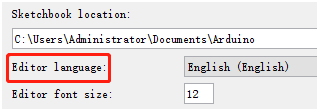
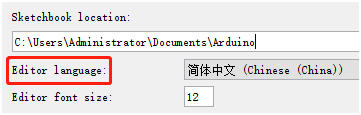
由于编程基本都是以英文为主,所有我这里也会把开发环境设置成英文的。
4.下面的选项根据个人喜欢勾选,
Display line numbers 显示行号,
EnableCodeFolding允许收起代码,
Verify code after upload 上传后验证,
Use external editor使用外部编辑器,
check for updates on startup 检测更新,
Save when verifying or uploading 编译或上传时保存,
Use accessibility features 使用无障碍特性。

5.点击OK保存,关闭arduinoIDE并重新打开。
二、设置主板型号
1.打开Tools->Board->Arduino/Genuino Uno
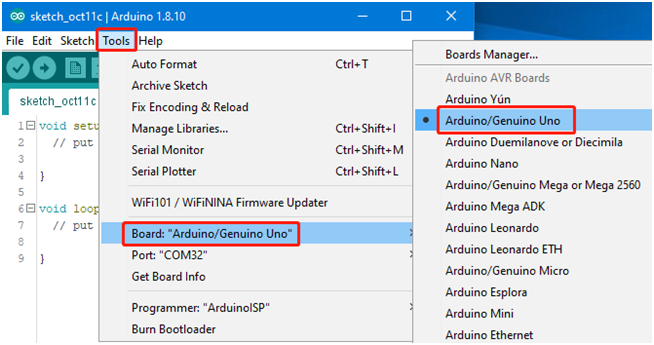
2.选择串口,要与设备管理器对应
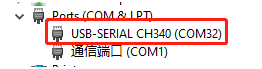
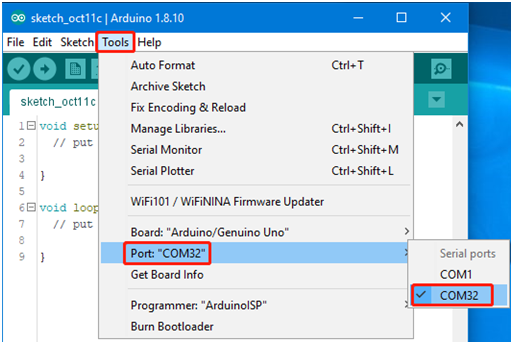
3.选择程序Tools-> Programmer->ArduinoISP
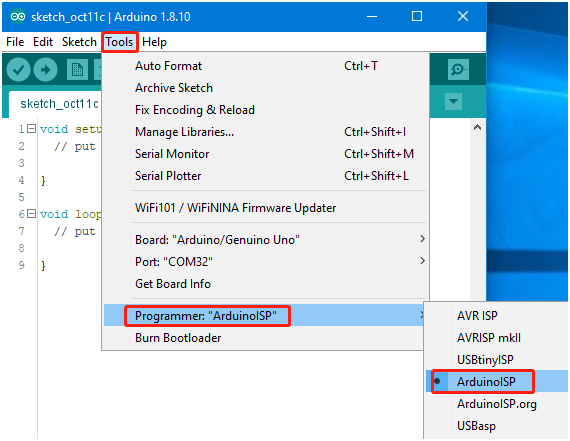
三、下载烧录程序
1.打开arduinoIDE自带的测试程序,LED灯闪烁。
打开File->Examples->01.Basics->Blink
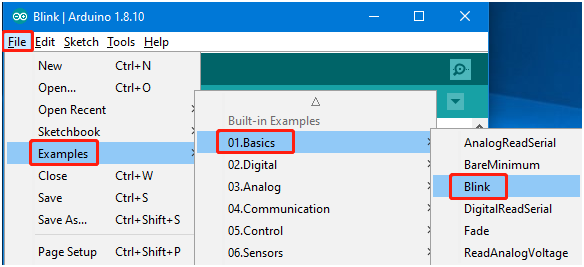
2.编译程序
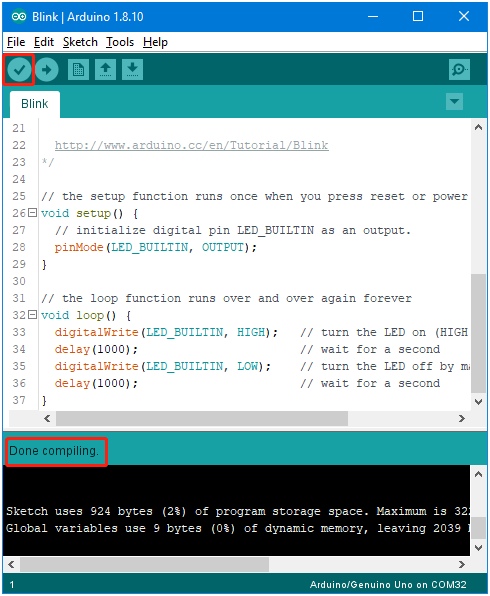
3.上传程序
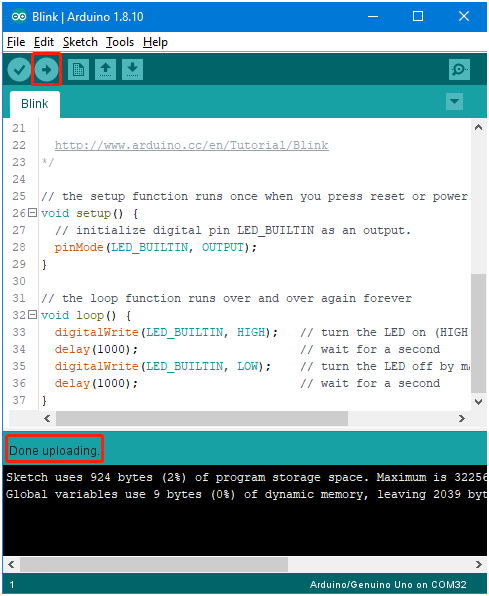
此时可以看到USB口旁边的D8指示灯循环亮一秒又灭一秒。